エクセルはデータ解析・管理を行うツールとして非常に機能が高く、上手く使いこなせると業務を大幅に効率化できるため、その扱いに慣れておくといいです。
ただ機能が充実しているあまり初心者にとっては処理方法がよくわからないことも多いといえます。
例えばエクセルで文字を入力すると数字が入力される方法を理解していますか。
ここではエクセルで名前などの文字を入力することで社員番号などの数字を自動的に取得する方法について解説していきます。
【Excel】エクセルで文字を入力すると数字が入る方法1【名前から社員番号など】
それではエクセルにて文字を入力すると数字が入る方法について、今回は「名前を入力すると社員番号が出力される方法」を確認していきます。
まずは上図のように予め社員番号と名前が行ごとに紐づいている表を用意します。今回は鈴木さん、山田さん、佐藤さん、田中さん、高橋さんの計5人に登場してもらいました。
続いて名前から社員番号を取得するにはVLOOKUP関数を使います。具体的には出力させたいセルに=VLOOKUP(検索値、範囲、列番号、検索方法)と入力します。
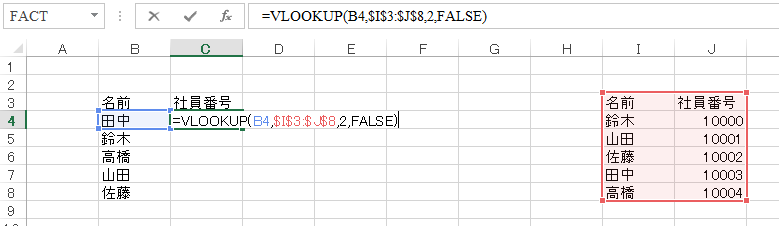
もう少しVLOOKUP関数について説明すると
→今回は上図のセルB4です)範囲:検索値を探したい範囲を指定
→今回は名前と社員番号を含む範囲であるI3:J8とします。このとき、ファンクションキー(キーボードの上部のキー)F4を押すことで範囲が動かないよう絶対参照することを忘れないようにしましょう。
列番号:範囲の中のどの列の情報が欲しいかを指定
→今回は範囲の中の2列目にある社員番号が欲しいので2を指定します
検索方法:検索の曖昧さをどこまで許容するか
→完全に一致したものを検索する場合はFALSE、似たような値を探す場合はTRUEとなります。今回は完全に一致したものを出力したいためFALSEを入れていきます。
処理を確定させると「田中」さんの社員番号「10003」を探す(文字を入力すると数字が入る)ことができました。
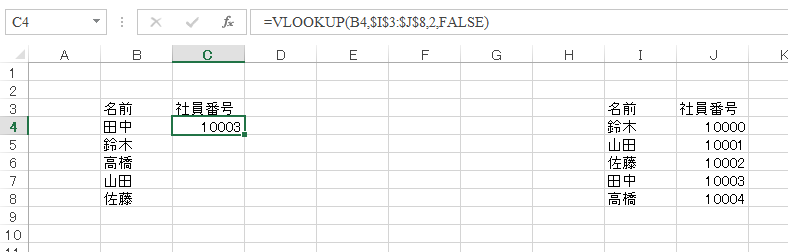
マウスポインタをセルの右下に重ねて図のような黒い十字にして、ダブルクリックでオートフィルすると、5人全員の社員番号の出力が完了です。
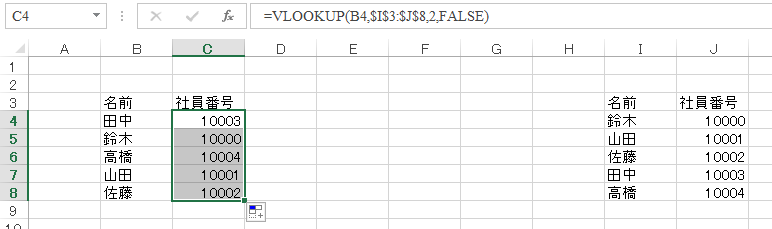
先にも述べたよう絶対参照(F4)をしないと範囲がずれて上手くいかないので注意してください。
【Excel】エクセルで文字を入力すると数字が入る方法2【名前から社員番号など】
VLOOKUUP関数の検索方法にてTRUEやFALSEではなく「0か1か」でも入力できます。
以下の通りです。
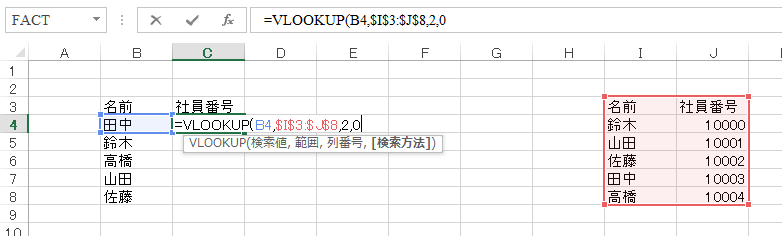
0がFALSEと同じく完全一致を意味し、1がTRUEと同様に似たような値を探す場合に使います。
検索値、範囲、列番号は先ほどの例と同じですが、検索方法だけ0に変更しています。すると先ほどと同じく5人の名前から社員番号を探す(文字を入力すると数字が入る)ことができました。
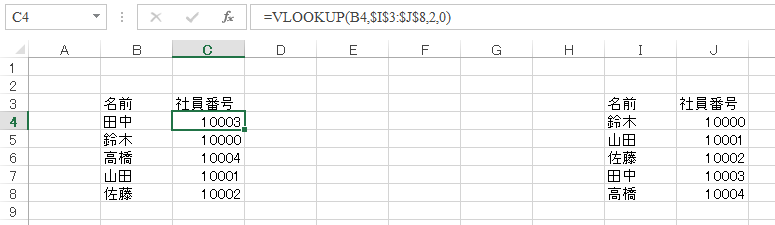
関数を書くのも手間だと感じる人はぜひ覚えて欲しいエクセル知識ですね。出来るだけ短く書くことを心掛けましょう。
まとめ エクセルで名前から社員番号を出力する(エクセルで文字を入力すると数字が入る)方法
ここでは、エクセルにて文字を入力すると数字が入る方法について確認しました。
基本的にはVLOOKUP関数を使用することと、対応表を予め作っておくことがポイントです。
エクセルでのさまざまな処理になり業務を効率化させていきましょう。

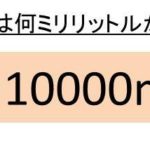
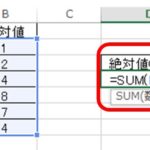
コメント